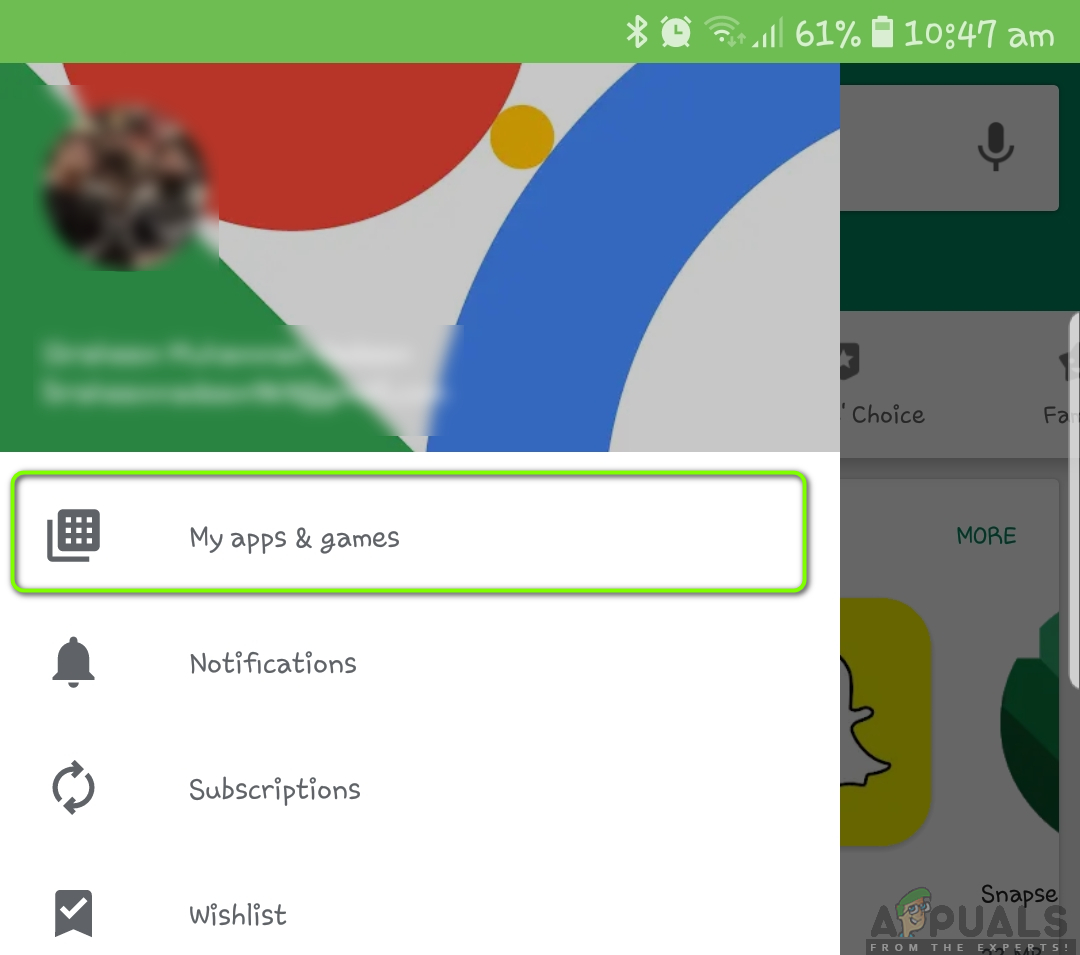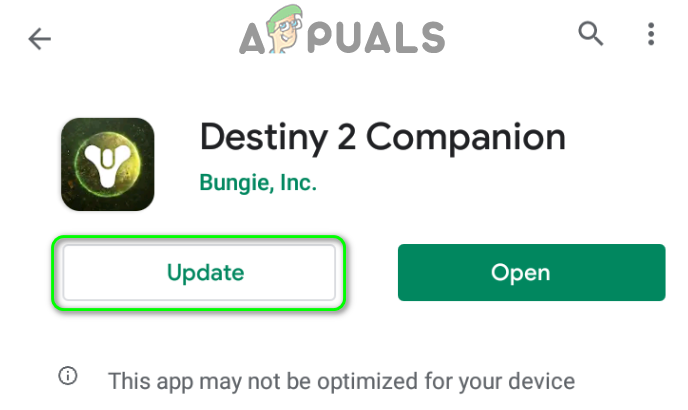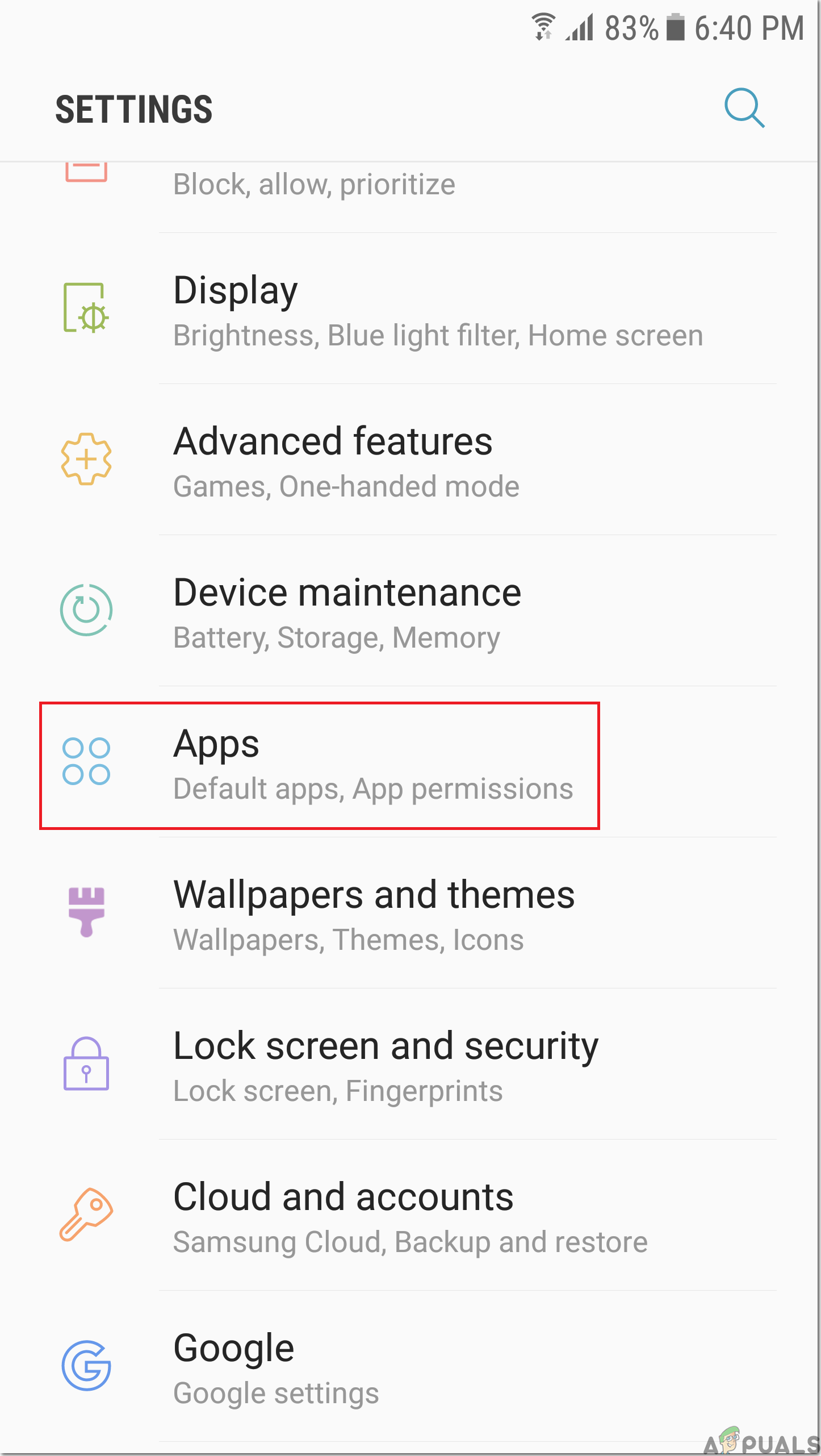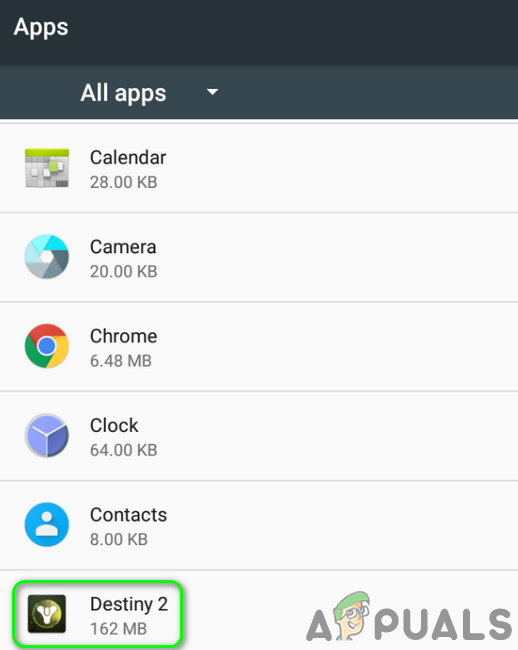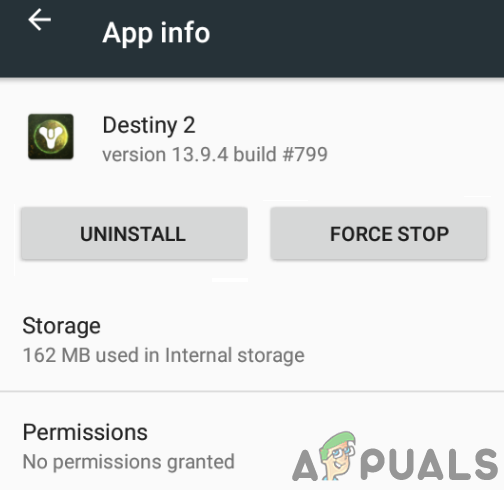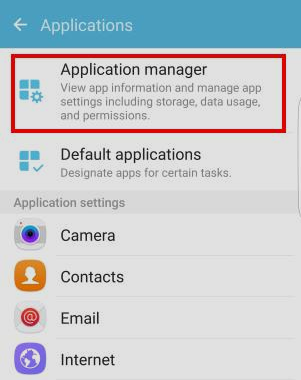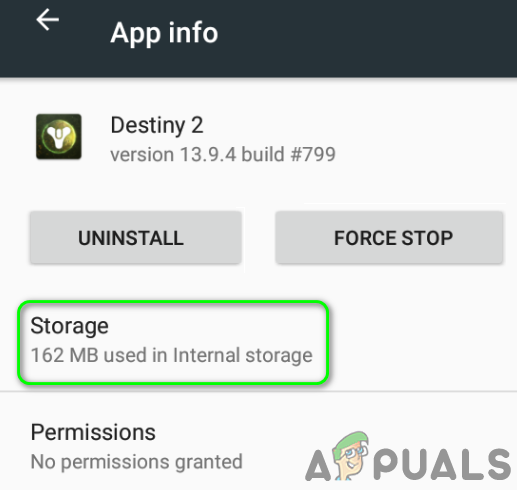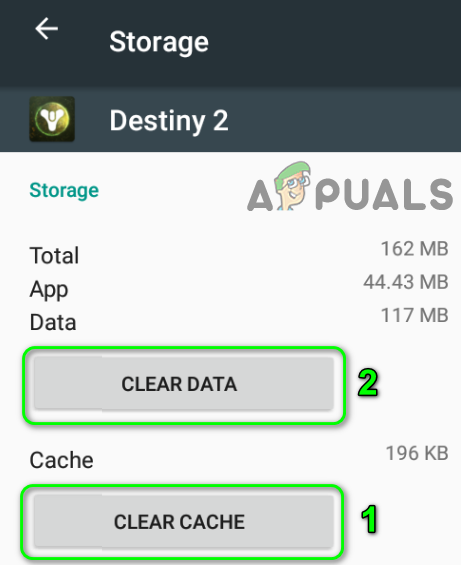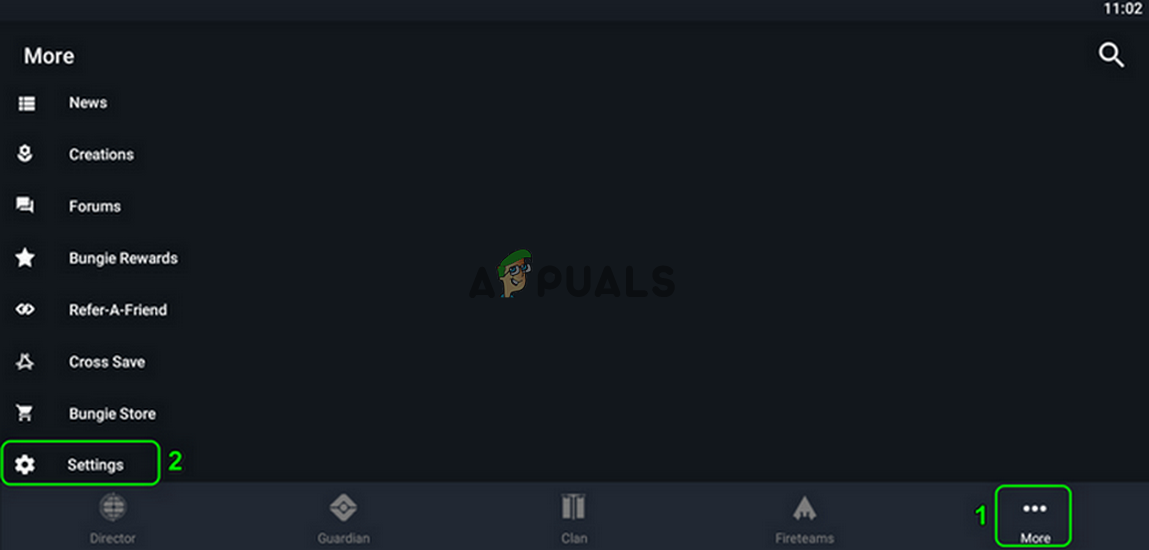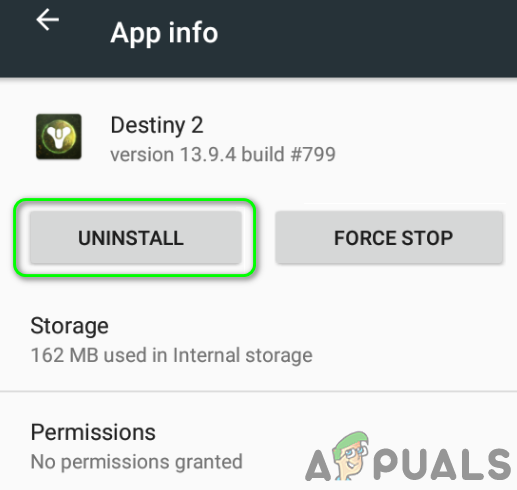ザ・ Destiny2のコンパニオンアプリ 五月 うまくいかない アプリ自体の古いバージョンが原因です。さらに、お使いの携帯電話のアプリ/ OSの破損したインストールも、検討中のエラーを引き起こす可能性があります。

Destiny2コンパニオンアプリ
この問題は、アプリのiOSバージョンとAndroidバージョンに影響することが報告されています。場合によっては、ユーザーは もっと 一部のユーザーの場合、一部のタブに移動できないか、一部の情報/アイテムが表示されません。通常、ユーザーは次のタイプのメッセージに遭遇します。
- 接続なし
- おっと、何かがうまくいかなかった、再試行
- 問題がある。
- コンテンツが古くなっています
- 読み込みに失敗しましたネットワーク接続を確認してください
- 認証エラー
Destiny 2アプリを修正するためのトラブルシューティングプロセスに進む前に、 最新バージョン あなたの 電話のOS 。さらに、問題が解決しないかどうかを確認します 電話を再起動します 。さらに、 サーバーは稼働中です にアクセスして バンジーのツイッター 扱う。説明のために、Androidフォンのトラブルシューティングプロセスをご案内します。
解決策1:Destiny2アプリを最新のビルドに更新する
Bungie Incは、Destiny 2アプリを定期的に更新して、既知のバグにパッチを適用し、新しい機能を追加しています。古いバージョンのアプリを使用している場合は、手元にある問題が発生する可能性があります。このシナリオでは、アプリを更新すると(互換性の問題が除外されます)、問題が解決する場合があります。
- を起動します Google Playストア 次に、をタップします ハンバーガーアイコン (画面の左上)。
- 次に、表示されたメニューで、をタップします 私のアプリとゲーム 。
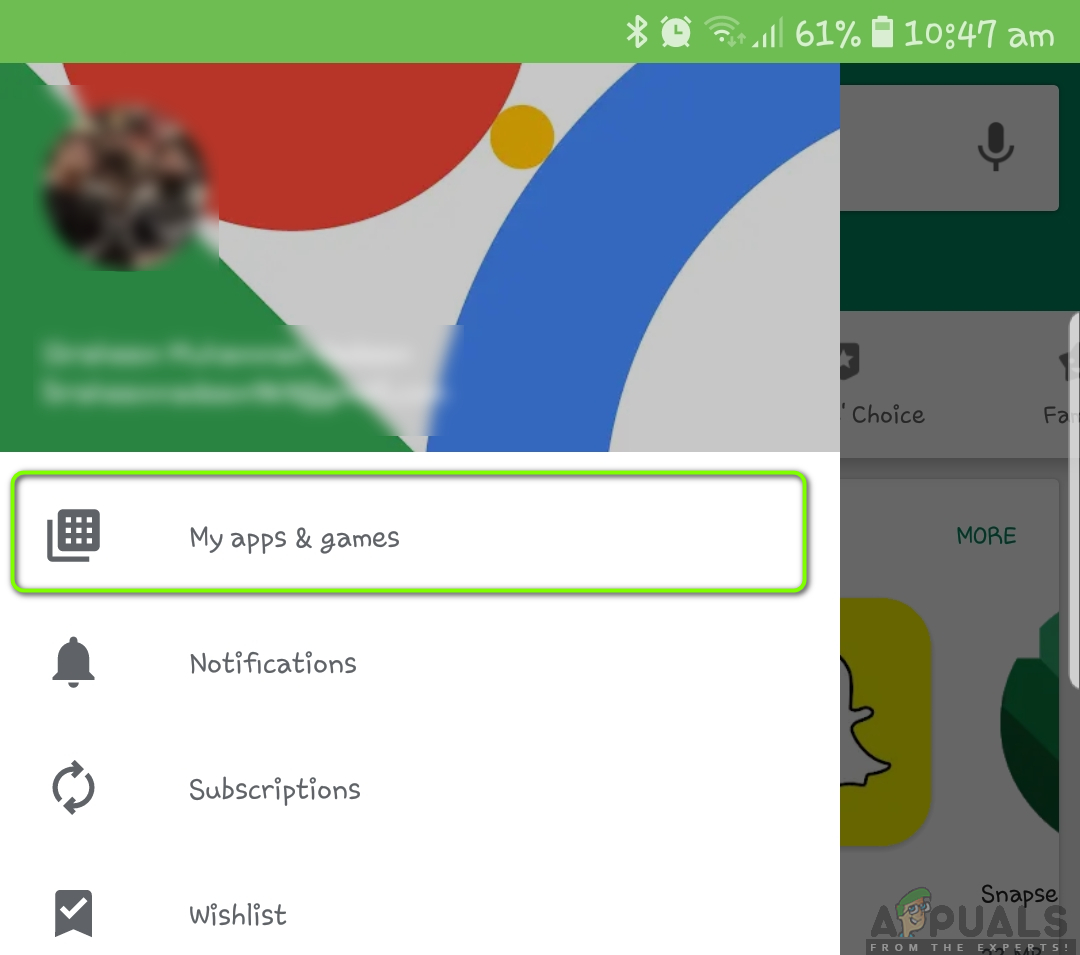
私のアプリとゲーム– PlayStore
- 次に、に移動します インストール済み タブをクリックしてからタップします Destiny2コンパニオン 。

Playストアの[インストール済み]タブでDestiny2コンパニオンアプリをタップします
- 次に、をタップします 更新 ボタン(アップデートが利用可能な場合)をクリックしてから、Destiny2アプリが正常に動作しているかどうかを確認します。
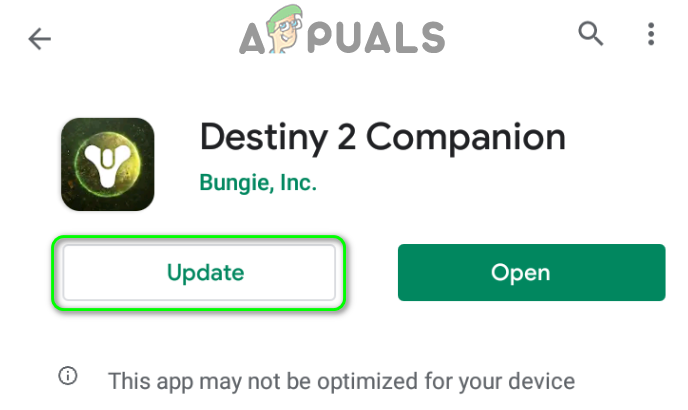
Destiny2アプリを更新する
解決策2:Destiny2アプリケーションを強制終了する
手元にある問題は、Destiny2コンパニオンアプリの一時的な不具合が原因である可能性があります。グリッチは、アプリを強制終了した後にアプリを再起動することで解消できます。
- 打ち上げ 設定 お使いの携帯電話の アプリケーション /アプリケーションマネージャ。
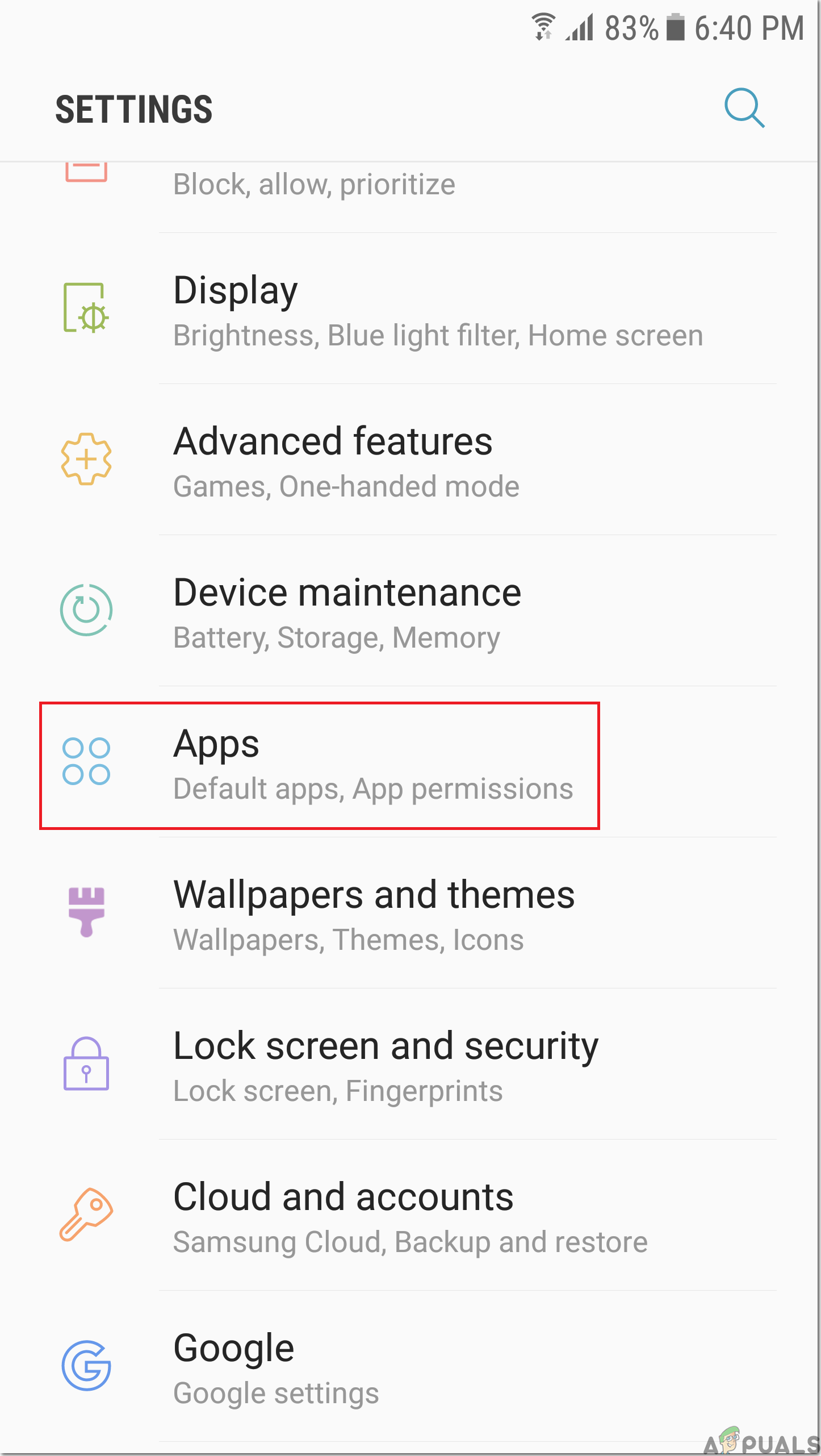
アプリ
- 次に、見つけてタップします Destiny 2 。
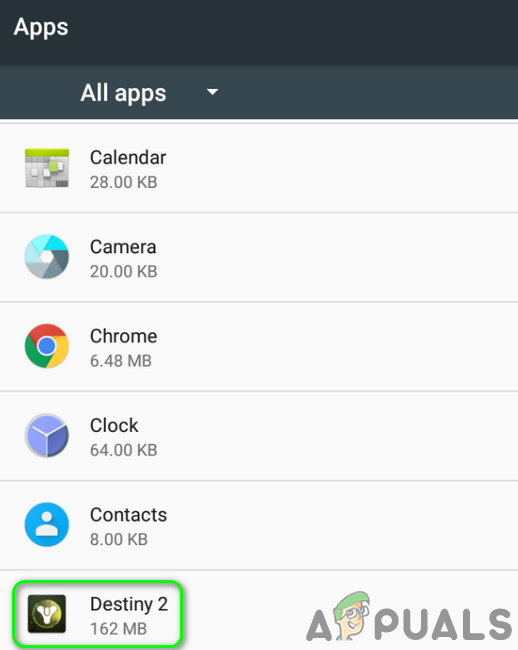
アプリケーションマネージャーでDestiny2をタップします
- 今タップ 強制的に止める その後 確認 アプリを強制停止します。
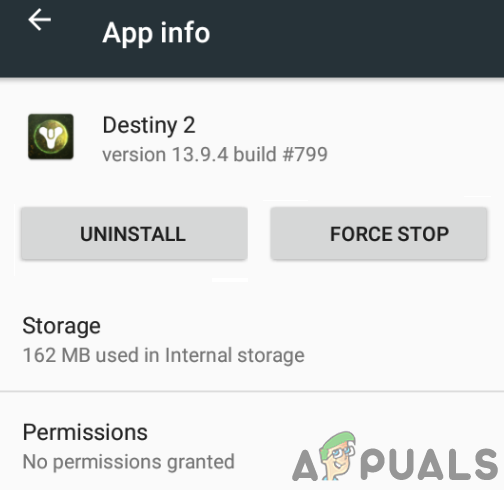
Destiny2コンパニオンアプリを強制停止
- 次に 再起動 お使いの携帯電話と再起動時に、Destiny2コンパニオンアプリが正常に動作しているかどうかを確認してください。
解決策3:アプリケーションのキャッシュ/データをクリアする
他の多くのアプリケーションと同様に、Destiny2は キャッシュ パフォーマンスを向上させ、ユーザーエクスペリエンスを向上させます。 Destiny 2アプリ自体のキャッシュが破損していると、手元にあるエラーが発生する可能性があります。このコンテキストでは、アプリのキャッシュ/データをクリアすると問題が解決する場合があります。
- 打ち上げ 設定 お使いの携帯電話の アプリケーション / Apps / ApplicationManager。
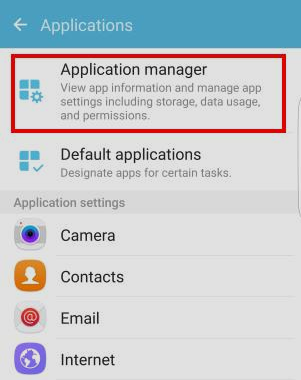
アプリケーションマネージャーを開く
- 開催中 Destiny 2 次にタップします ストレージ 。
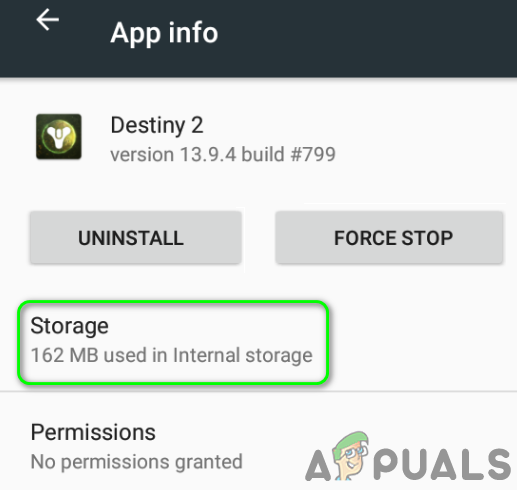
Destiny2の設定でストレージをタップします
- 次に、をタップします キャッシュの消去 アプリが正常に動作しているかどうかを確認します。
- そうでない場合は、 繰り返す 手順1〜3。
- 今では ストレージ Destiny 2の設定、タップ クリアデータ その後 確認 データを削除します(アプリに再ログインしてデータベースをダウンロードする必要がある場合があります)。
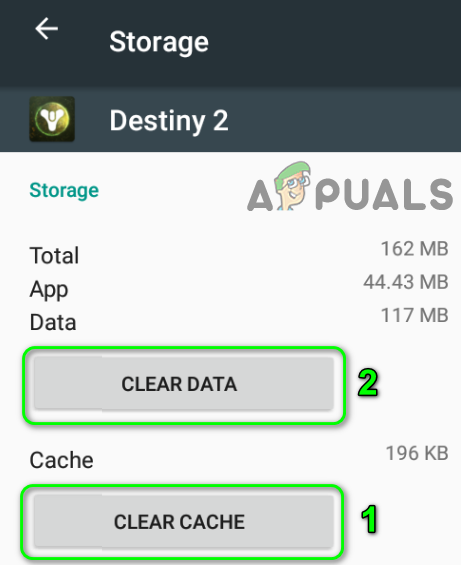
Destiny2のキャッシュとデータをクリアする
- 今 再起動 電話と再起動時に、Destiny2アプリにエラーがないかどうかを確認します。
解決策4:Destiny2に再ログインする
Bungie IncによるアプリのTOSに変更がある場合は常に、ユーザーはアプリケーションを使用する前にそれに同意する必要があります。新しいTOSを受け入れなかった場合、アプリケーションの起動に失敗する可能性があります。このシナリオでは、アプリからログアウトしてからアプリに再度ログインすると(新しいTOSを受け入れるように求めるプロンプトが表示される場合があります)、問題が解決する場合があります。この方法は、アプリケーションを起動できないユーザーには機能しない場合があります。
- を起動します Destiny 2 アプリをタップしてから もっと ボタン。
- 開催中 設定 次にタップします サインアウト 。
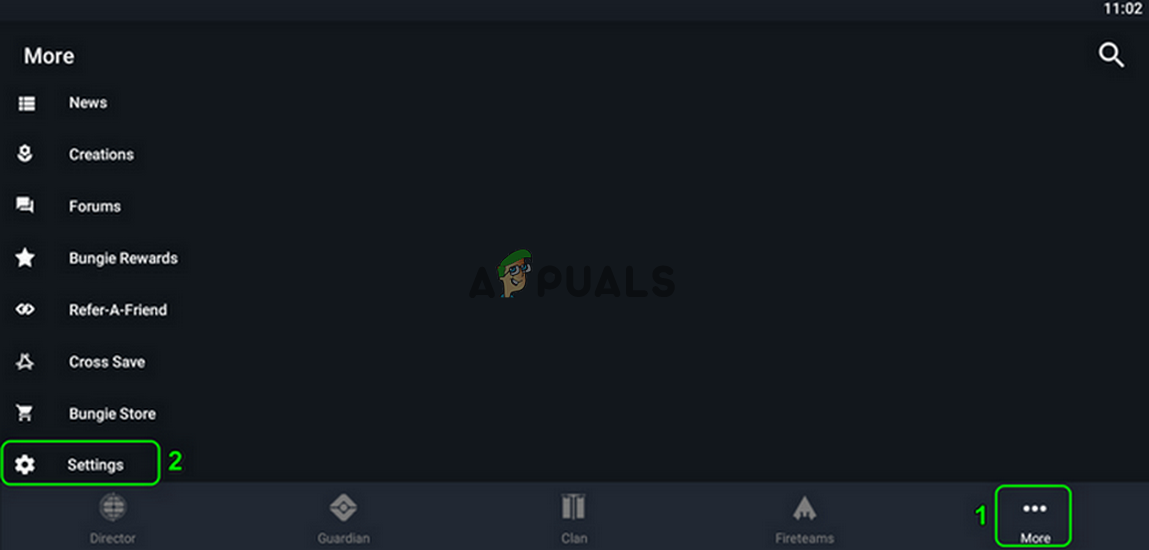
Destiny2アプリの設定を開く
- 次に 再ログイン Destiny 2アプリを使用して、問題が解決したかどうかを確認します。
- そうでない場合は、 繰り返す 手順1と2。
- 今 強制終了 アプリ(ソリューション2)と キャッシュ/データをクリアする (解決策3)。
- 今 再起動 携帯電話を使用して、Destiny2アプリが正常に機能しているかどうかを確認します。
解決策5:Destiny2アプリを再インストールする
何も機能しない場合は、Destiny2アプリ自体のインストールが破損していることが原因である可能性があります。この点で、Destiny2アプリを再インストールすると問題が解決する場合があります。
- サインアウト アプリの(ソリューション3)と 強制終了 it(ソリューション1)。次に アプリのキャッシュ/データをクリアする (解決策2)。
- を起動します 設定 お使いの携帯電話の アプリ /アプリケーションマネージャ。
- 今タップ Destiny 2 次に、をタップします アンインストール ボタン。
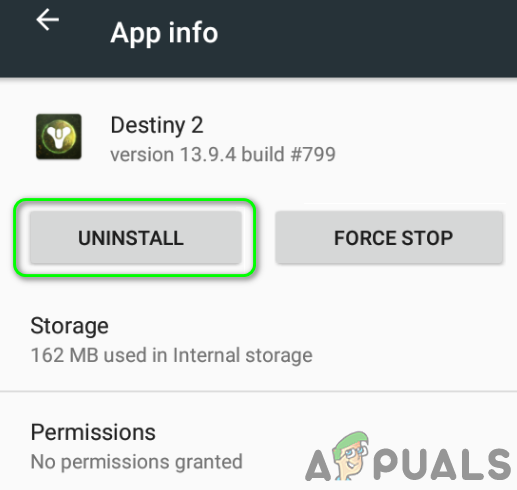
Destiny2アプリをアンインストールする
- アプリをアンインストールした後、 再起動 あなたの電話。
- 再起動時に、Destiny 2アプリを再インストールし、エラーがないかどうかを確認します。
解決策6:電話を工場出荷時のデフォルトにリセットする
以前の解決策でも機能しなかった場合は、おそらく、問題はスマートフォンのOSの破損が原因です。このコンテキストでは、電話を工場出荷時のデフォルトにリセットすると、Destiny2の問題が解決する場合があります。
- お使いの携帯電話をバックアップします (リセットは通常安全なプロセスですが、念のため…)。
- 今 電話をリセットする 工場出荷時のデフォルトに合わせて、うまくいけば、Destiny2アプリは正常に動作しています。
何もうまくいかない場合は、アプリを使用してみてください 別のデバイス/ネットワーク 。
タグ Destiny2エラー 読んだ3分